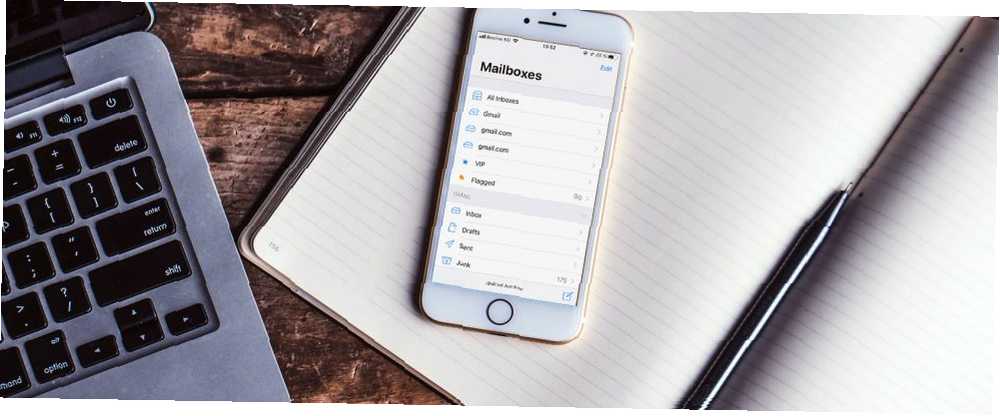
Michael Fisher
0
1801
405
Hay muchas razones legítimas para bloquear un remitente de correo electrónico. Tal vez son un estafador molesto, tal vez te siguen enviando comunicados de prensa irrelevantes, o tal vez son un viejo conocido con el que ya no quieres tratar.
Desafortunadamente, bloquear una dirección de correo electrónico en su dispositivo iOS, ya sea iPhone o iPad, no es tan sencillo como le gustaría que fuera. Esa es probablemente la razón por la que tuvo que buscar en la web una respuesta, y por qué está aquí ahora.
Afortunadamente, la ayuda está a la mano. Echemos un vistazo a cómo bloquear correos electrónicos en su iPhone.
¿Por qué no puedo bloquear el uso del correo??
La aplicación Apple's Mail es un cliente de correo electrónico básico pero útil. Está diseñado con múltiples proveedores de correo electrónico en mente, por lo que no existe un enfoque único para el bloqueo de correo. La forma en que cada proveedor de correo electrónico maneja esta función es diferente, por lo que no puede bloquear a los remitentes simplemente deslizando o tocando un botón en la aplicación.
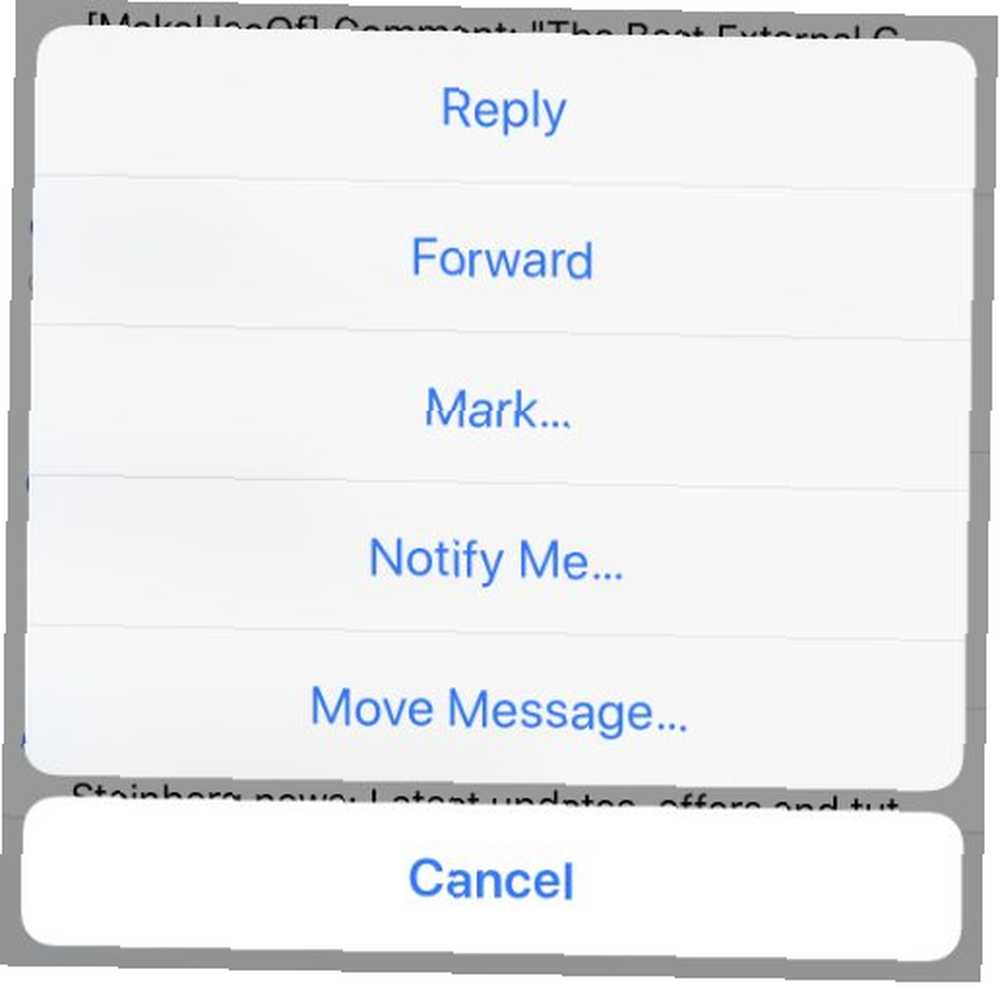
Por esta razón, es mejor pensar en Mail como una interfaz para su proveedor de correo en lugar de una extensión del servicio en sí. Bloquear un contacto en su iPhone Cómo bloquear un número de teléfono en su iPhone Cómo bloquear un número de teléfono en su iPhone Puede bloquear un número desde cualquiera de las tres aplicaciones: Teléfono, FaceTime o Mensajes. no necesariamente evitará que se comuniquen con usted por correo electrónico, incluso si tiene su dirección de correo electrónico en la información de contacto. El bloqueo en iOS solo afecta las llamadas telefónicas, FaceTime y los mensajes.
Otras aplicaciones de correo electrónico tendrán las mismas limitaciones a menos que sean desarrolladas por su proveedor de servicios. Si tiene varias cuentas de correo electrónico, puede terminar con múltiples aplicaciones de correo electrónico en su dispositivo por este motivo.
La mayoría de los filtros de correo electrónico tienen lugar en el servidor. En lugar de permitir que el correo electrónico llegue a su bandeja de entrada y luego redirigirlo a otro lugar, los proveedores de correo evitan que el mensaje llegue a la bandeja de entrada al atraparlo tan pronto como llegue..
Para bloquear el correo de esta manera, necesitará acceso a las instalaciones de su proveedor de correo. La forma más fácil de bloquear un remitente de correo electrónico es iniciar sesión con un navegador web de escritorio para que pueda acceder al conjunto completo de funciones.
Sin embargo, también puede bloquear una dirección de correo electrónico en su iPhone. Veamos cómo bloquear correos electrónicos en varias aplicaciones populares de correo de iPhone.
1. Bloquee los mensajes de Gmail en su iPhone
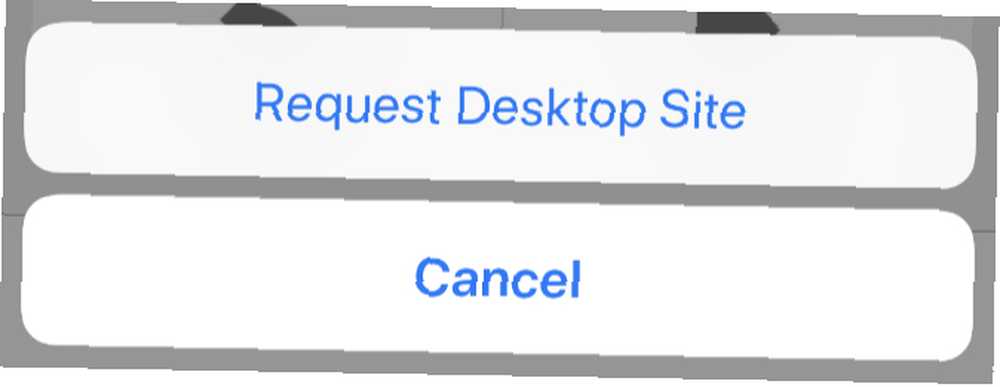
En el caso de Gmail, esto aún no le proporcionará acceso a las funciones de bloqueo. Sin embargo, para la mayoría de los principales proveedores de correo electrónico, incluido iCloud de Apple, Yahoo! Mail y Outlook de Microsoft: puede acceder a la función de bloqueo de correo desde un navegador móvil.
Para bloquear un mensaje del lado del servidor, inicie sesión en su proveedor de correo utilizando un navegador web, solicite el sitio de escritorio, luego siga estas instrucciones:
- iCloud: Toque en el Configuraciones diente en la esquina inferior izquierda, luego elija Reglas. Seleccionar Agregar una regla luego crea un nuevo Si un mensaje es de regla para la dirección de correo electrónico en cuestión. Escoger Mover a la papelera y marcar como leído para la acción.
- Yahoo! Correo: Grifo Configuraciones en la esquina superior derecha de tu bandeja de entrada, luego presiona Más ajustes. Escoger Seguridad y privacidad, luego en la siguiente pantalla busque Direcciones bloqueadas y haga clic +Añadir.
- Panorama: Grifo Configuraciones en la esquina superior derecha, luego elija Ver configuración completa seguido por Opciones. En la siguiente pantalla haz clic Correo> Correo basura seguido por Remitentes bloqueados, y agrega cualquier dirección que quieras bloquear.
Recuerda: Si tiene problemas para usar el sitio web de escritorio en su dispositivo móvil, intente iniciar sesión desde un navegador de escritorio en una Mac o PC. Hemos cubierto cómo configurar filtros en Gmail, Yahoo y Outlook Cómo configurar filtros de correo electrónico en Gmail, Yahoo Mail y Outlook Cómo configurar filtros de correo electrónico en Gmail, Yahoo Mail y Outlook El filtrado de correo electrónico es su mejor herramienta para mantener su bandeja de entrada ordenada y organizada. Aquí le mostramos cómo configurar y usar filtros de correo electrónico en Gmail, Yahoo Mail y Outlook. para ayudarte a comenzar.
3. Intente usar la aplicación iOS de su proveedor

Al igual que Google, la mayoría de los proveedores tienen sus propias aplicaciones dedicadas para iPhone que brindan acceso a muchas funciones específicas de la plataforma. Si puede soportar tener otra aplicación de correo electrónico en su iPhone, probablemente valga la pena descargar la aplicación de su proveedor y usarla para acceder a funciones que la aplicación de correo estándar no puede.
Desafortunadamente, no hay forma de que podamos probar todos los proveedores de correo en la web. En el lado positivo, estas aplicaciones complementarias para servicios de correo son casi siempre gratuitas, por lo que solo le costará unos minutos de su tiempo descubrir.
Bloqueo de correo electrónico en iPhone: no es tan simple
Como hemos visto, tiene tres opciones si desea mantener una lista de bloqueo de correo electrónico saludable desde su dispositivo iOS:
- Descargue la aplicación de su proveedor y espere que tenga una funcionalidad de bloqueo incorporada.
- Inicie sesión con Safari y solicite la versión de escritorio del sitio cada vez que desee bloquear una dirección de correo electrónico.
- Espere hasta que regrese a una computadora y hágalo desde allí.
Si toma la primera opción, asegúrese de mantener sus notificaciones bajo control o recibirá múltiples alertas por cada nuevo correo electrónico que reciba. Aprenda a controlar sus notificaciones de iOS Tome el control de las notificaciones de iOS en su iPhone o iPad Tome el control de las notificaciones de iOS en su iPhone o iPad Su iPhone puede notificarle sobre casi cualquier cosa, pero si no se controla, esta función puede descontrolarse rápidamente. Aquí le mostramos cómo hacer que las notificaciones sean útiles nuevamente. para una mejor experiencia de iPhone.











